Adobe Lightroom je moderní temná komora. Fotografové všude nyní používají Adobe Lightroom, aby své fotografie do svých fotografií transformací raw snímků do barevných mistrovských děl.
jedním ze způsobů, jak vždy čerpat zpět na své staré barevné tóny a úpravy fotografií, je vytvoření předvoleb Lightroom. Předvolby Lightroom jsou v podstatě fotografické filtry, které můžete uložit a použít na kterékoli z vašich fotografií v Lightroom. Jejich vytvoření je super snadné a pomůže vám ušetřit spoustu času při úpravách. Navíc můžete dokonce vydělat peníze prodejem předvoleb Lightroom na našem trhu!
dnes se budu zabývat tím, jak vytvořit teplý retro vzhled v Adobe Lightroom. Pak vám ukážu, jak Uložit předvolbu Lightroom do složek Lightroom a také Jak exportovat předvolbu Lightroom do počítače nebo pevného disku.
pokračujte níže a dozvíte se, jak vytvořit vlastní předvolby Lightroom!

Vytvoření Vlastní Retro Tón Lightroom Presets
Jak mnozí z vás možná víte, první krok k jakékoliv editaci v Lightroomu je import fotografií. Když jsem připraven začít, obvykle jen přetahuji své fotografie do knihovny.
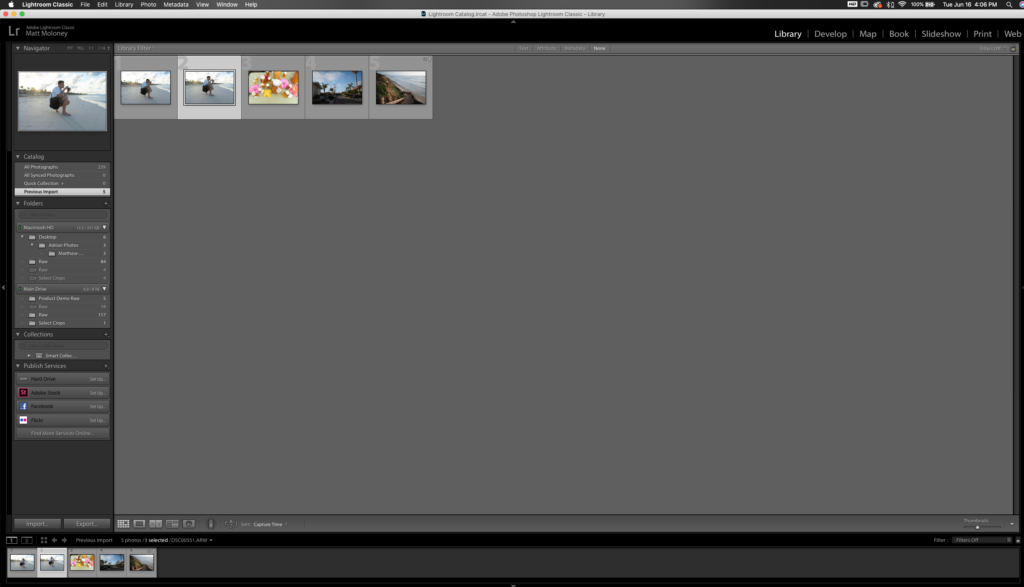
jakmile jsou mé fotografie v Lightroom, přepnu se na kartu rozvíjet a zahájím proces úprav.
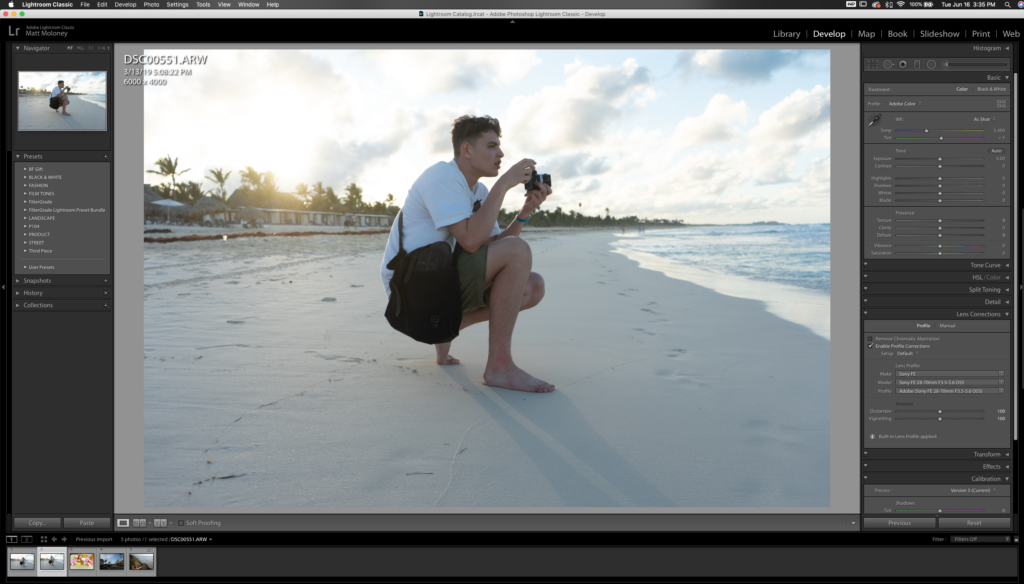
nyní je, když začíná zábava. Na pravé straně obrazovky můžete vidět celou řadu různých editačních rozevíracích pruhů, které lze použít pro své vlastní specifické účely.
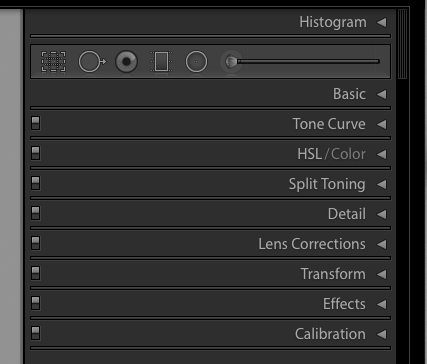
Základní Úpravy
chci začít s Základní rozbalovací sekce začít upravovat. Pro tuto fotografii, Hledám teplo, vinobraní, plážový vzhled, tak to mějte na paměti při vytváření naší Předvolby Lightroom.
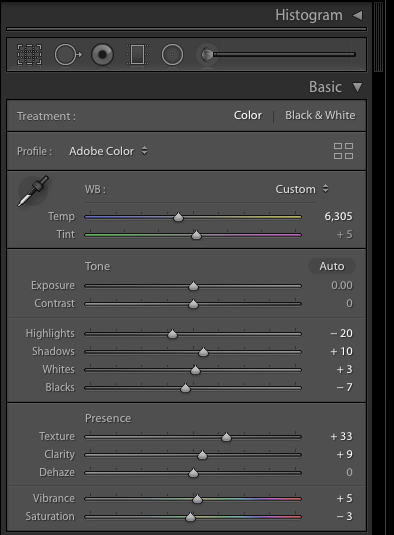
chci začít tím, že mění teplotu a živost + sytost posuvníky barvy své původní myšlenky pro editaci (retro, pláž). Jakmile mám barvu, která vypadá docela blízko tomu, co se mi líbí, upravím expozici/kontrast, pokud to fotografie potřebuje.
po provedení těchto barevných vylepšení rád upravuji zvýraznění + stíny tak, aby odpovídaly stylu mé úpravy. Pro tento případ jsem vzal světla dolů, abych viděl více detailů v oblacích, a narazil jsem stíny nahoru, takže můžete vidět více detailů v tónech pleti.
tato základní úprava má fotografii vypadá docela dobře tak daleko, ale myslím, že bychom mohli vzít trochu dále a aby to vypadalo opravdu cool.
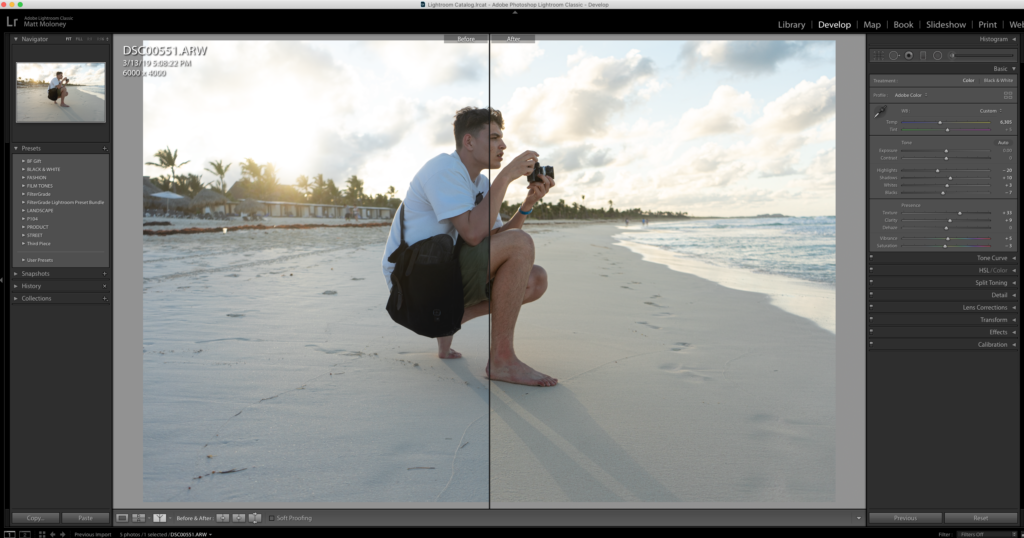
Tón Úpravy Křivky
další věc, kterou jsem chtěl udělat, při vytváření své vlastní Lightroom Presets, je pohrát si s Tone Curve tool. Tone Curve tool je jedna z těch věcí, že je těžké vysvětlit slovy, ale jakmile začnete používat to a uvidíte, jak to může manipulovat své fotografie, můžete opravdu začít, aby své fotografie k životu.
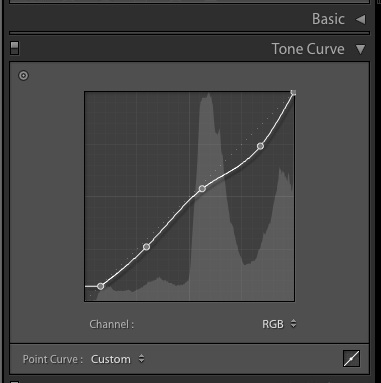
Pro tento upravit, hrál jsem si trochu najít nejlepší rovnováhu mezi detaily v mé kůži, tóny a detaily v oblacích.
To je vždy něco, co musíte být opatrní, protože upřednostňování jednoho nad druhým, může způsobit vaše Lightroom Presets přeexponovat nebo podexponovat určité části fotografie.
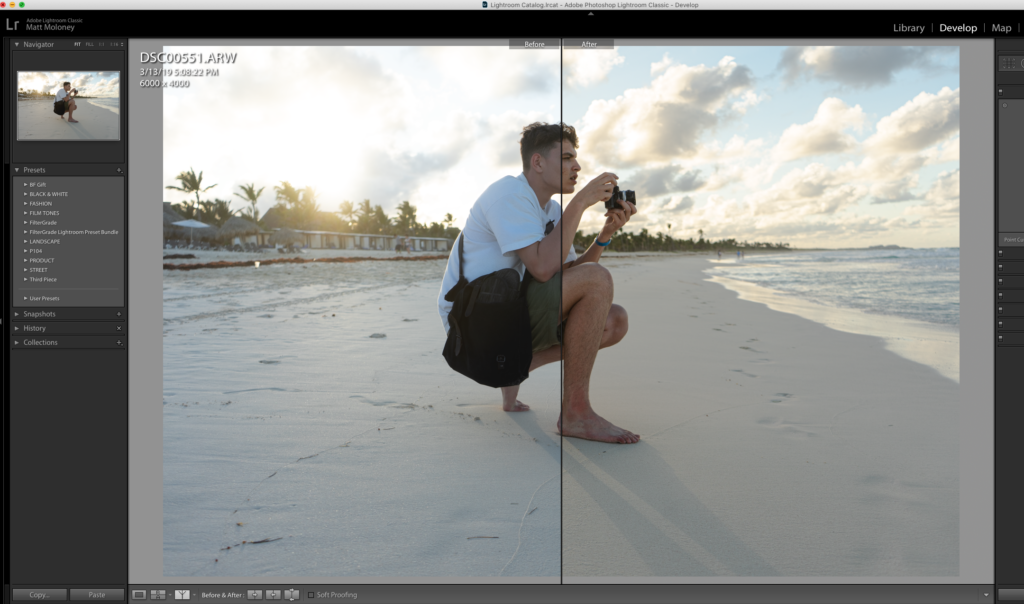
Barevné Úpravy
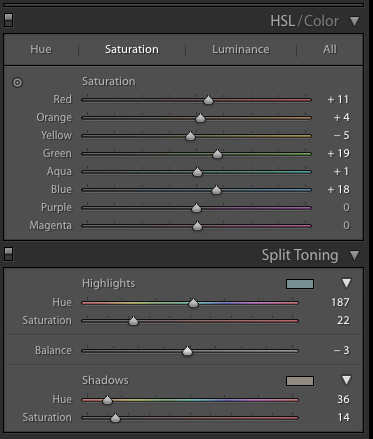
Můj poslední krok pro základní teplý tón úpravy, jako je upravit barvy pomocí HSL/Barva Posuvníků a Rozdělit Tónování Nástroj.
pro úpravy, jako je tento, s tóny pleti, rád narazím na červené, abych vyvedl barvy pleti. Také se mi líbí, aby se Oranžová zelená trochu, aby se barvy pop a cítit živější.
nakonec jsem upravil posuvníky Hue/Saturation tak, aby odpovídaly barvě, kterou jsem hledal!

uložení Předvolby Lightroom
Nyní, když jste dokončili úpravy, je čas Uložit předvolbu Lightroom. Začněte kliknutím na ikonu ‚ + “ na kartě Předvolby na levé straně obrazovky.
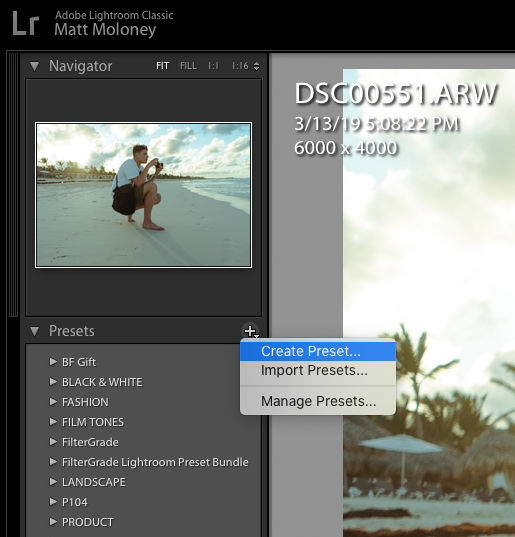
vyberte možnost „vytvořit předvolbu“ a zobrazí se vyskakovací okno, jako je níže uvedené.
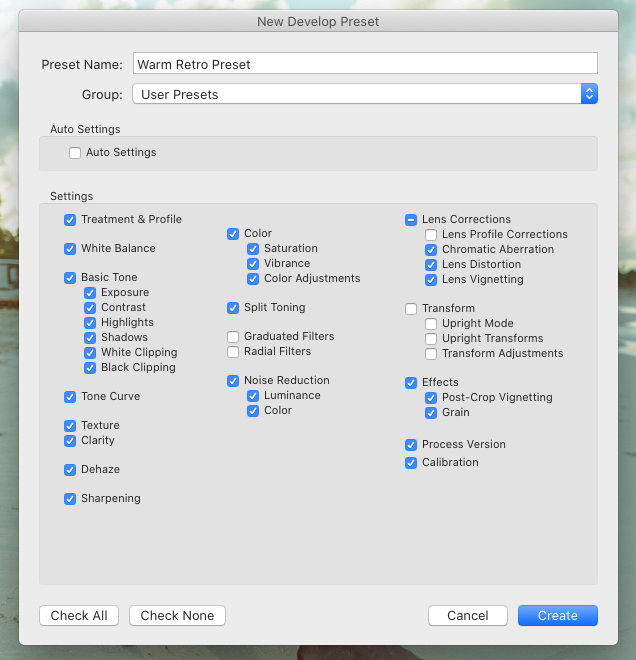
poté, co se objeví vyskakovací okno, můžete předvolbu přejmenovat a vybrat skupinu, do které chcete novou předvolbu přidat. Stiskněte „Vytvořit“ a máte hotovo. Nyní se podívejte do složky, do které jste ji uložili, a máte vlastní předvolbu Lightroom!
Export Lightroom Preset
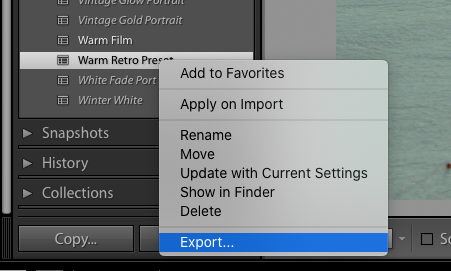
Pokud máte zájem o export Lightroom Preset, takže si můžete prodat to, klikněte pravým tlačítkem myši na Lightroom Preset a vyberte „Export“.
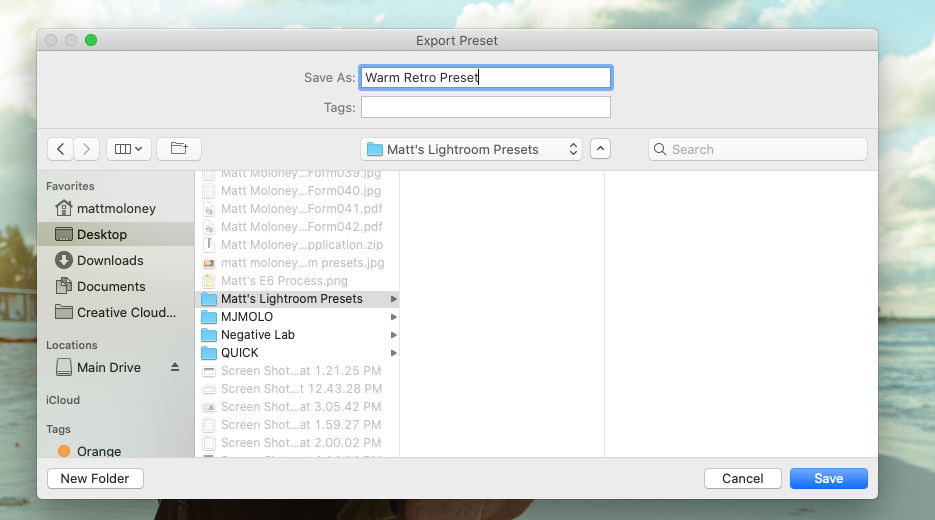
Jakmile vyberete export, objeví se okno finder, kde můžete Uložit předvolbu Lightroom do libovolné složky v počítači nebo na pevném disku.
teď jste hotovi! Vytvořili jste si vlastní předvolbu Lightroom a dokonce jste ji exportovali do počítače v případě, že je chcete prodat pomocí FilterGrade!